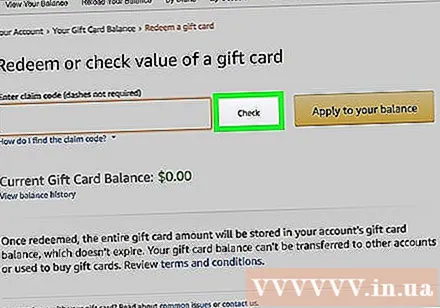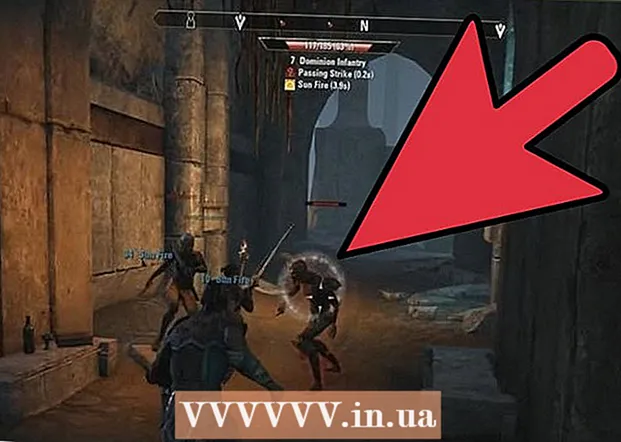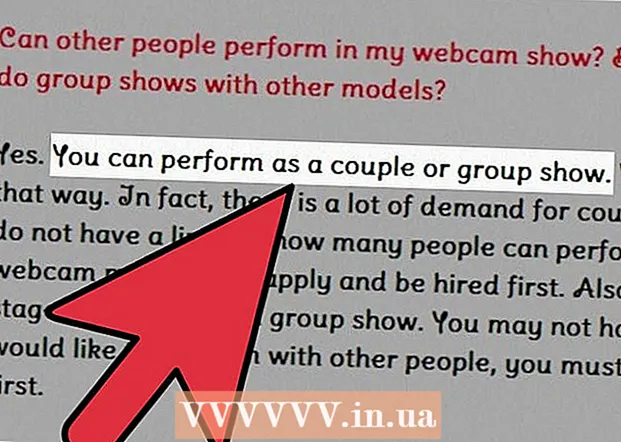Автор:
Louise Ward
Дата Створення:
7 Лютий 2021
Дата Оновлення:
1 Липня 2024
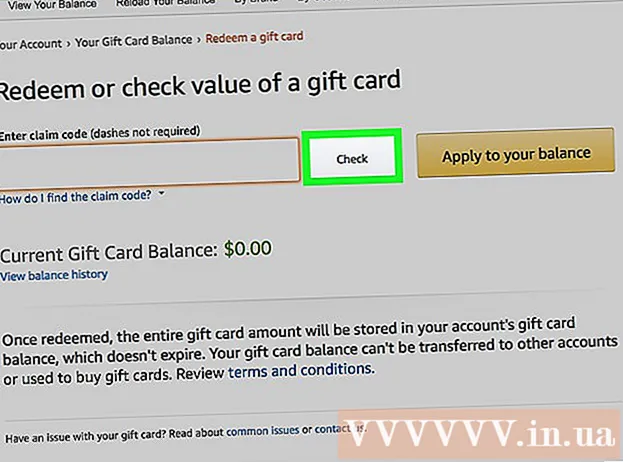
Зміст
Подарункові картки Amazon - це популярний подарунок на Різдво, дні народження та випускні. Після того, як ви завантажите свою подарункову картку на свій рахунок, вам буде цікаво залишок на картці. Облікові записи Amazon мають можливість перевіряти залишки на подарункових картках. Amazon також дозволяє перевірити залишок подарункової картки без необхідності погашати картку. Це корисно, якщо вам дали картку, але ви не знаєте, скільки вона коштує.
Кроки
Спосіб 1 з 2: Перевірте залишок на подарунковій картці на рахунку
Відвідайте Amazon.com. Відкрийте веб-браузер (наприклад, Google Chrome або Firefox) на своєму комп’ютері, смартфоні, ноутбуці тощо. Клацніть на адресний рядок у верхній частині вікна браузера. Введіть “Amazon.com” в адресному рядку та натисніть Enter.
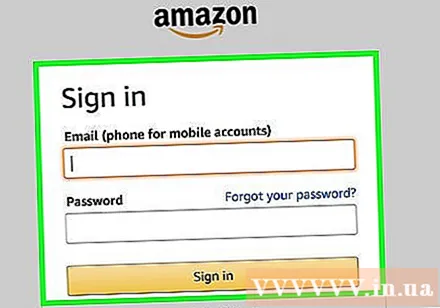
Увійдіть за допомогою свого облікового запису Amazon. У верхньому правому куті веб-сайту є слово "Привіт, увійдіть" (Привіт, логін). Клацніть тут, щоб перейти на сторінку входу. Потім введіть свою адресу електронної пошти або ім’я користувача та пароль. Якщо у вас немає облікового запису, вам потрібно буде натиснути кнопку «Створити свій обліковий запис Amazon».- Щоб створити новий обліковий запис Amazon, нам потрібно ввести адресу електронної пошти. Якщо у вас немає облікового запису електронної пошти, створіть новий.
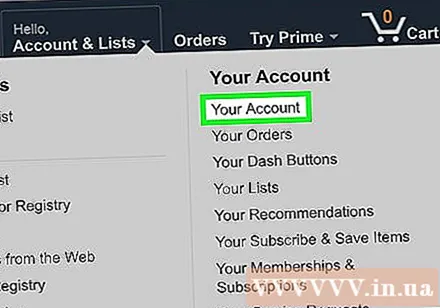
Перейдіть до розділу «Ваш рахунок» Сторінка облікового запису буде переадресована автоматично відразу після входу, інакше вам потрібно буде отримати до неї доступ вручну. Наведіть вказівник миші на кнопку “Облікові записи та списки” на навігаційній панелі. Подивіться в ліву колонку та натисніть на слово "Ваш рахунок".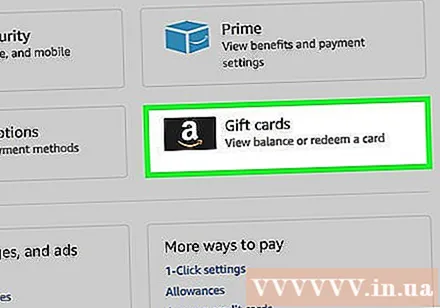
Знайдіть групу опцій подарункової картки в розділі «Гаманець Amazon». Прокрутіть трохи вниз до другого розділу на сторінці під назвою "Amazon Wallet". У цьому розділі є дві колонки, включаючи "Способи оплати" та "Подарункові картки".
Натисніть «Переглянути баланс подарункових карток та активність». Під заголовком Подарункові картки перший варіант дозволяє побачити залишок подарункової картки. Цей рядок буде синім. Клацніть там, щоб перейти на сторінку балансу подарункової картки.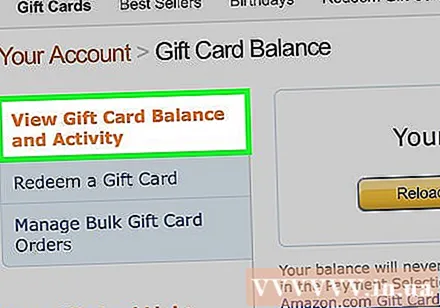
Переглянути баланс. Після натискання кнопки «Переглянути баланс подарункової картки та активність» відкриється сторінка залишку подарункової картки. На екрані баланс подарункової картки відображатиме зелений текст у рамці. Якщо ви завантажили на свій рахунок декілька карток, це загальна вартість карток. реклама
Спосіб 2 із 2: Перевірте, чи залишок подарункової картки не погашений
Увійдіть за допомогою свого облікового запису Amazon. Відкрийте будь-який браузер, який ви хочете використовувати, і перейдіть на Amazon.com. Натисніть кнопку "Увійти" вгорі праворуч на екрані. На наступній сторінці, що з’явиться, введіть свою адресу електронної пошти та пароль, щоб увійти до свого облікового запису Amazon.
Натисніть «Подарункові картки та реєстр». У верхній частині екрана знаходиться рядок пошуку, під рядком пошуку є посилання на інші частини веб-сторінки. Клацніть на рядок "Подарункові картки та реєстр". Ви будете перенаправлені на екран з різними опціями.
Клацніть на поле «Активувати подарункову картку». На екрані три квадрати підряд. Під цим необов’язковим рядком знаходиться діапазон із шести комірок. У другому полі поруч із останнім варіантом праворуч має бути написано “Погасити подарункову картку”. Клацніть на це посилання.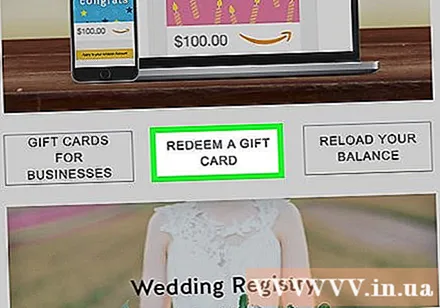
Зігрійте срібну фарбу на звороті картки. На новій картці Amazon буде серія срібних фарб, що покривають код поповнення, що знаходиться на звороті. Ви можете монетою або цвяхом зішкребти срібну фарбу і побачити код.
Введіть код поповнення картки. Подивіться довгу послідовність букв і цифр, що з’являються на звороті картки після того, як зішкребите срібну фарбу. Продовжуйте правильно вводити цей код, включаючи великі літери та дефіси.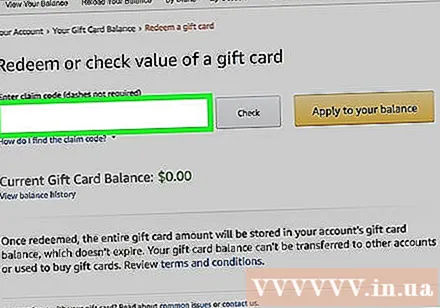
Клацніть прапорець. Після введення коду поповнення є два варіанти: перевірити баланс або застосувати значення до свого рахунку. Якщо ви хочете завантажити залишок коштів на свій рахунок, виберіть відповідний пункт. Якщо ні, натисніть кнопку "Перевірити", щоб перевірити суму на картці. реклама